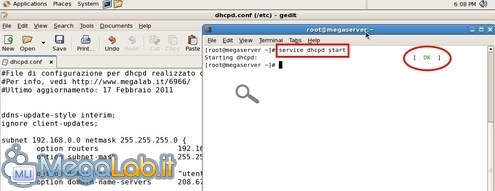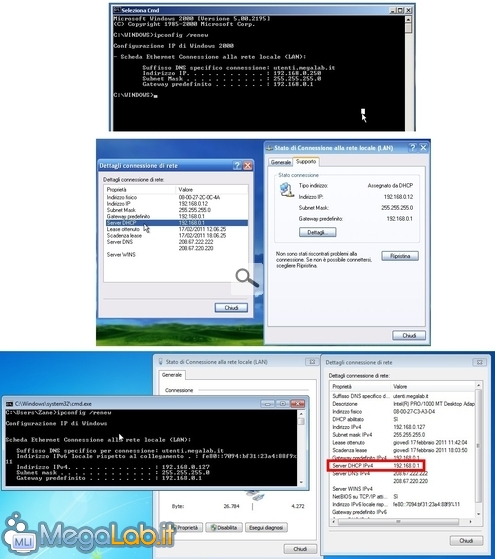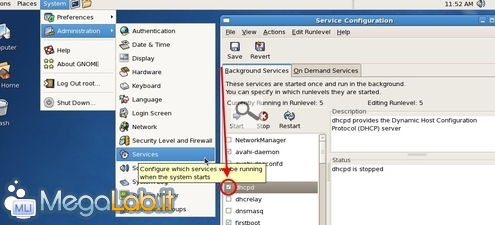Canali
Ultime news

Ultimi articoli
 Le ultime dal Forum |

Correlati TagPassa qui con il mouse e visualizza le istruzioni per utilizzare i tag! Avviare il servizioSiamo pronti a partire: da terminale, impartite service dhcpd start e dovreste essere salutati da un incoraggiante OK verde In tal caso, è tutto operativo: accendete i client ed ammirare il risultato dei vostri sforzi Auto-avviare il servizioSe siete arrivati fino a qui, il servizio è pienamente operativo e funzionante. È però indispensabile un'ultima attenzione: far sì che la funzione venga attivata automaticamente ad ogni boot del server. Cliccate quindi System -> Administration -> Services, individuate dhcpd dalla lista e spuntate la casella di controllo relativa Cliccate il pulsante Save per salvare la modifica. Ora il servizio verrà auto-avviato contestualmente ad ogni caricamento del sistema operativo. Opzioni "avanzate"Il file di configurazione proposto è pensato per un impiego generico. In particolar modo, distribuisce via DHCP gli indirizzi compresi nella gamma 192.168.0.2-192.168.0.250, concedendovi così la libertà di aggregare alla rete altri 4 calcolatori (quelli compresi fra 192.168.0.251 e 192.168.0.254) con indirizzo IP statico configurato direttamente sui client. Notate anche che vi sono due macchine di esempio, chiamate mio-computer-primo e mio-computer-secondo alle quali viene assegnato sempre e comunque uno specifico indirizzo. Tali sistemi vengono riconosciuti dal proprio indirizzo fisico e devono, chiaramente, essere modificati sostituendo ai dati fittizi quelli dei vostri computer. Va da sé che è anche possibile eliminare del tutto tale indicazione, oppure aggiungere altri blocchi analoghi per gestire allo stesso modo anche altre macchine. Non dimenticate che tutte le modifiche apportate al file di configurazione non saranno recepite fino a quando il servizio non sarà riavviato: per farlo, è sufficiente impartire service dhcpd restart da teminale. Condividere la connessione ad InternetNella situazione attuale, i computer della vostra rete sono in grado di comunicare agevolmente fra loro, ma non possono ancora accedere ad Internet. Affinché questo sia possibile, è infatti necessario configurare un ulteriore componente sul server: ne ho parlato nell'articolo "Creare un router da zero con un vecchio PC e CentOS". Per saperne di piùL'obbiettivo di questa guida era quello di consentire all'amministratore di sistema di rendere operativo il servizio nel modo più rapido possibile. Chi fosse interessato ad approfondire le tante opzioni disponibili oppure desiderasse comprendere l'affascinante funzionamento del protocollo DHCP, può consultare la documentazione ufficiale di CentOS oppure la pagina ufficiale per l'implementazione di riferimento realizzata da Internet Systems Consortium. Guida: realizzare un server DHCP con CentOS Segnala ad un amico |
- Unisciti a noi
- | Condizioni d'uso
- | Informativa privacy
- | La Redazione
- | Info
- | Pressroom
- | Contattaci
© Copyright 2026 BlazeMedia srl - P. IVA 14742231005
- Gen. pagina: 0.59 sec.
- | Utenti conn.: 157
- | Revisione 2.0.1
- | Numero query: 43
- | Tempo totale query: 0.09